- 时间:2025-01-22 22:51:51
- 浏览:
亲爱的OPPO手机用户们,是不是觉得手机越来越卡,功能越来越不给力?别急,今天就来教你们怎么手动更新OPPO安卓系统,让你的手机焕然一新,重拾活力!
一、了解OPPO安卓系统更新的重要性
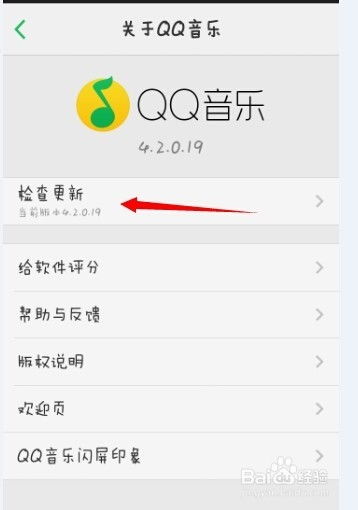
OPPO安卓系统更新,就像是给手机打上了“强心剂”,不仅能带来全新的功能体验,还能提升手机的安全性和稳定性。所以,定期更新系统可是非常有必要的哦!
二、手动更新OPPO安卓系统的准备工作
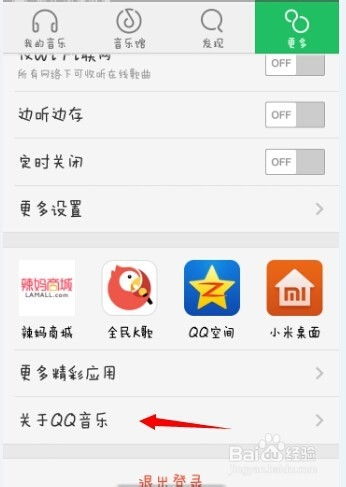
1. 电量充足:在开始更新之前,确保你的OPPO手机电量至少为50%,以免在升级过程中因电量不足导致操作中断。
2. 备份数据:通过云服务或者本地备份,保存好你的联系人、短信、图片等重要数据,以防万一。
3. 网络环境:选择一个稳定的Wi-Fi环境进行系统更新,避免因网络问题影响升级进度。
三、OPPO安卓系统更新步骤详解
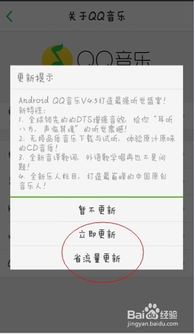
1. 打开设置:在手机主屏幕找到设置功能,点击进入。
2. 进入系统更新:在设置功能界面中,找到“系统更新”或“软件更新”选项,点击进入。
3. 检查更新:系统会自动检测最新版本,如果有可用的更新,会提示你下载并安装。
4. 下载更新包:根据提示点击“下载”,等待系统更新包完全下载完毕。下载过程中,你可以正常继续使用手机,但最好不要进行其他大型数据的下载或应用更新,以免影响更新包的下载速度。
5. 安装更新:下载完成后,点击“安装”按钮开始升级。手机将会重启进入升级模式,此过程可能需要几分钟到几十分钟不等,具体时间取决于更新包的大小和手机的处理能力。
6. 等待更新完成:升级期间请不要进行任何操作,直到系统自动完成升级并重新启动。
7. 检查更新成功:安卓系统更新完成后,你可以重新进入手机设置的“关于手机”选项,验证更新是否成功。在该选项中,你将看到最新的安卓版本号,以及系统更新的时间。
四、OPPO安卓系统更新常见问题解答
1. 更新过程中手机突然没电怎么办?
- 如果在更新过程中手机突然没电,请尽快连接充电器,以免造成数据丢失或系统损坏。
2. 更新后手机变卡怎么办?
- 更新后如果手机变卡,可以尝试重启手机,或者清理手机缓存和临时文件。
3. 更新后手机无法开机怎么办?
- 如果更新后手机无法开机,请尝试进入恢复模式,清除缓存和数据,然后重新安装系统。
五、OPPO安卓系统更新注意事项
1. 不要在更新过程中断电或关机:在更新过程中,手机会自动重启,如果在此期间断电或关机,可能会导致系统损坏。
2. 不要在更新过程中进行其他操作:在更新过程中,手机会自动重启,如果在此期间进行其他操作,可能会导致系统损坏。
3. 不要使用第三方软件更新:使用第三方软件更新可能会导致系统不稳定或数据丢失。
亲爱的OPPO手机用户们,学会了手动更新OPPO安卓系统,是不是觉得手机焕然一新呢?赶紧动手试试吧,让你的手机重拾活力,畅享科技带来的便捷吧!




